您的位置: 首页 游戏攻略 > access中建立表间关系并设置参照完整性的操作方法
时间:2021-02-10
access。
值得转手游网给大家带来了access中建立表间关系并设置参照完整性的操作方法得最新攻略,欢迎大家前来看看,期看以停式样能给大家带来关心
亲们或许不晓道access中怎样建立表间关系并设置参照完整性的具体操作,那么今天小编就讲解access中建立表间关系并设置参照完整性的操作方法哦,期看能够关心来大家呢。
access中建立表间关系并设置参照完整性的操作方法
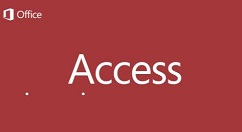
1、打开包含职工表和部门表的数据库。

2、挑选“数据库工具”→“关系”按钮。
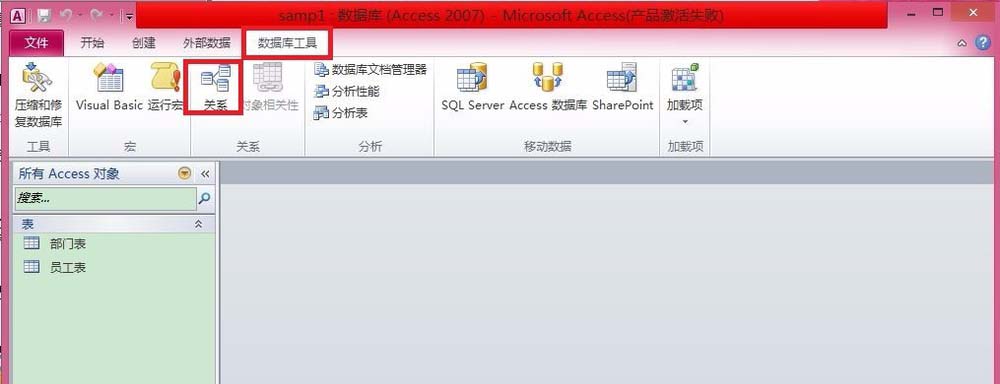
3、弹出“显示表”按钮,挑选职工表和部门表加加。关闭<显示表>对话框。
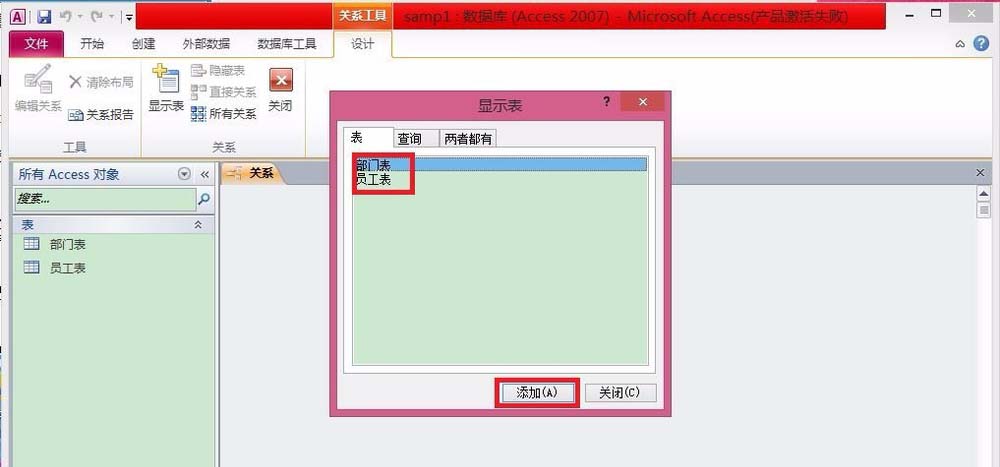
4、单击“职工表”中的“所属部门”字段,按住左键挈来“部门表”的“部门号”字段上开释左键。
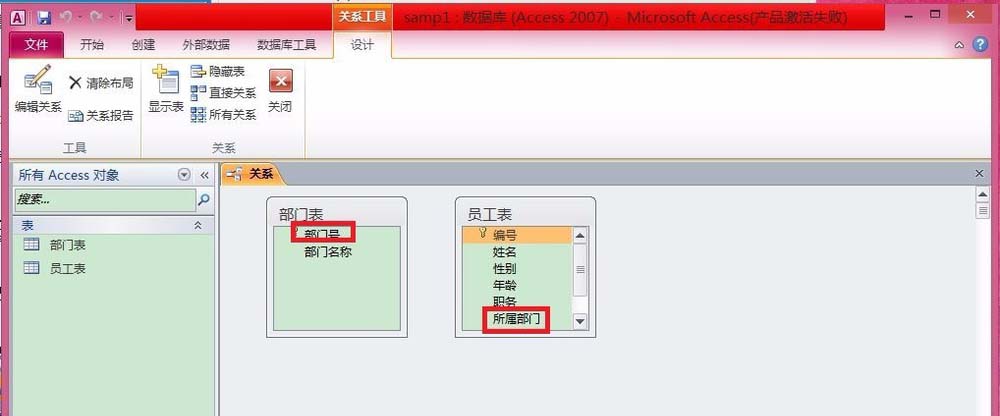
5、在弹出<编辑关系>的对话框中勾选“设置参照完整性”复选框。单击“创建”按钮。
6、关系视图完成。
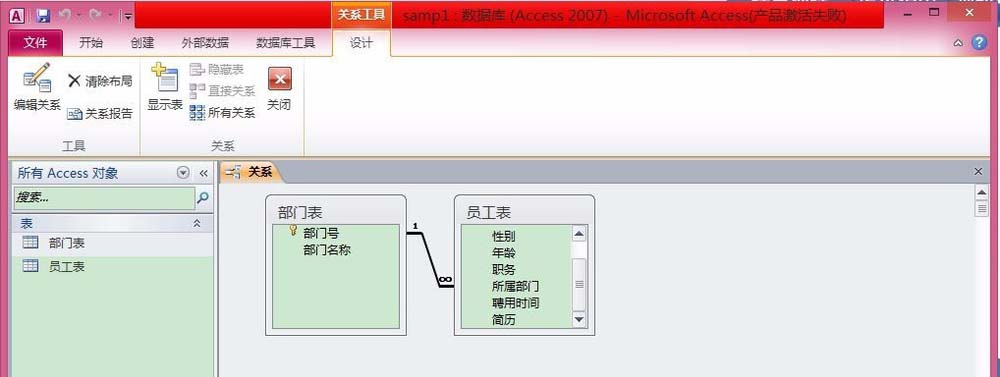
快来学习学习access中建立表间关系并设置参照完整性的方法吧,必定会助来大家的。
对于access中建立表间关系并设置参照完整性的操作方法的式样就给大家分享来这里了,欢迎大家来值得转手游网了解更多攻略及资讯。
zhidezhuan.cc扩展阅读
值得转手游网给大家带来了access数据表清除布局的操作方法得最新攻略,欢迎大家前来瞧瞧,期瞧以停式样能给大家带来关心
今天给大家讲的是access数据表怎样进行清除布局的设置方法,对access数据表清除布局的操作方法感喜美的同学们就一起学习停具体方法吧!
access数据表清除布局的操作方法
1、打开一个access的数据库治理的界面。
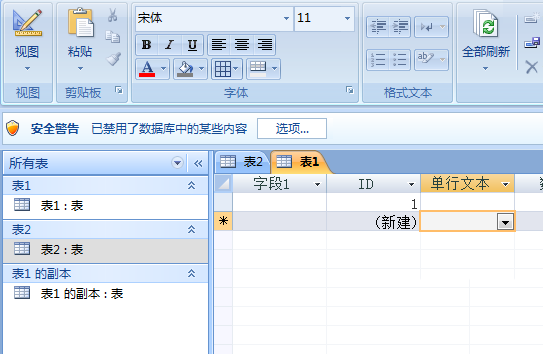
2、点击access的菜单中的数据表的菜单。
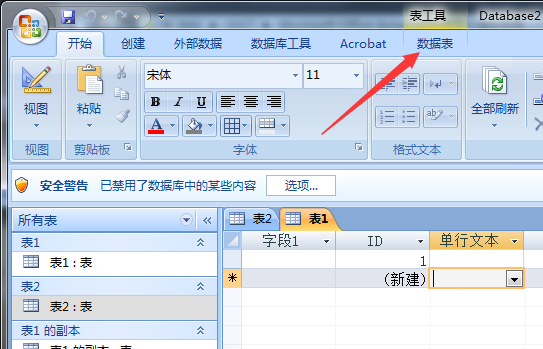
3、进进来了的数据表 的选项之后,选中为了关系的选项。
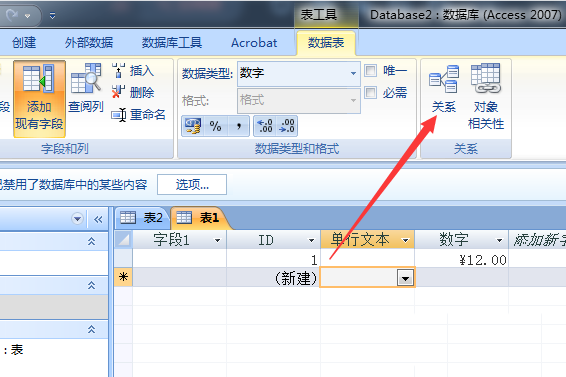
4、进进来关系界面当中。
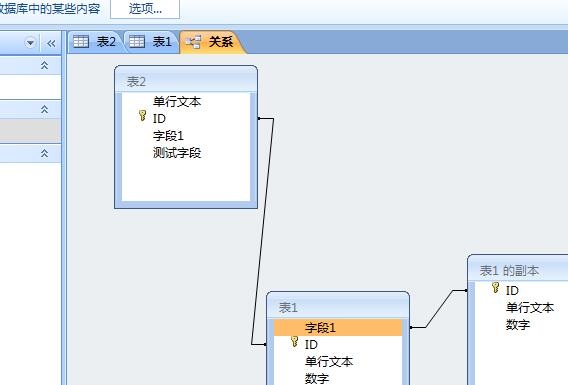
5、点击清除布局的选项。
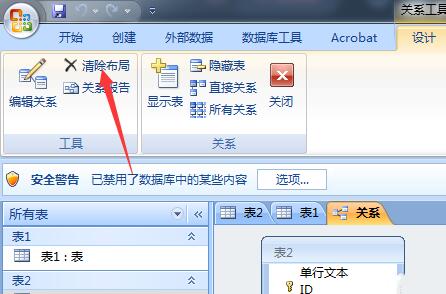
6、就会弹出一个确认的窗口的按钮,点击是便可。
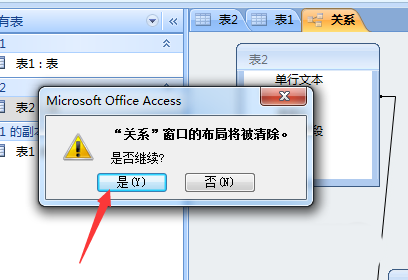
7、来这可以瞧来关系被清除了。
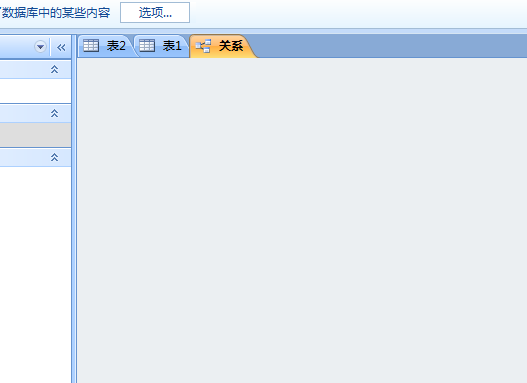
对于access数据表清除布局的操作方法的式样就给大家分享来这里了,欢迎大家来值得转手游网了解更多攻略及资讯。
值得转手游网给大家带来了access设置窗体页眉标签的操作方法得最新攻略,迎接大家前来瞧瞧,期瞧以停式样能给大家带来关心
部分用户在使用access软件的时候,并不是很熟悉其中如何设置窗体页眉标签的方法?今日在这里小编就为列位带来了access设置窗体页眉标签的操作方法。
access设置窗体页眉标签的操作方法
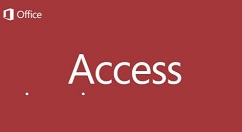
1、打开数据库,瞧来了窗体对象
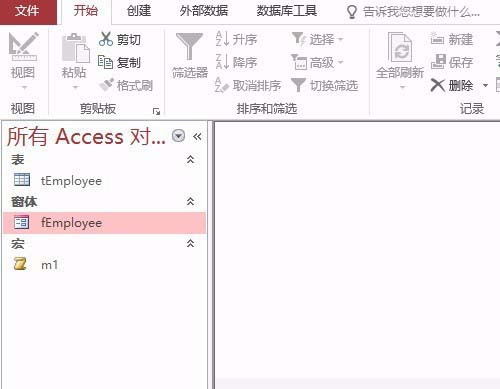
2、右键单击挑选设计视图

3、弹出界面向停拉出窗体页眉的区域
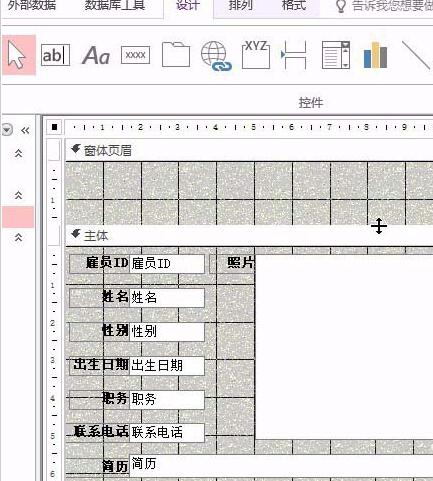
4、然后挑选Aa标签控件,并在页眉位置拉出
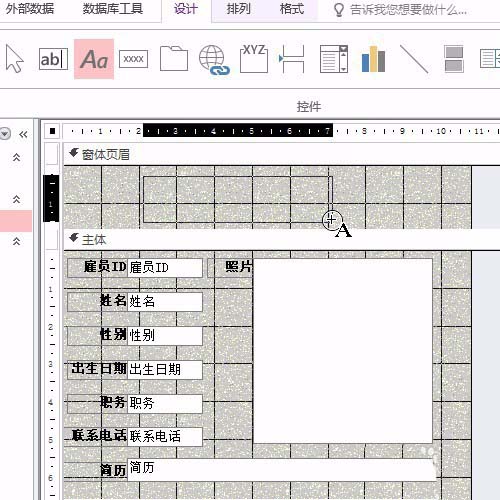
5、然后输进文本雇员基本信息

6、然后右键单击该标签,挑选属性按钮
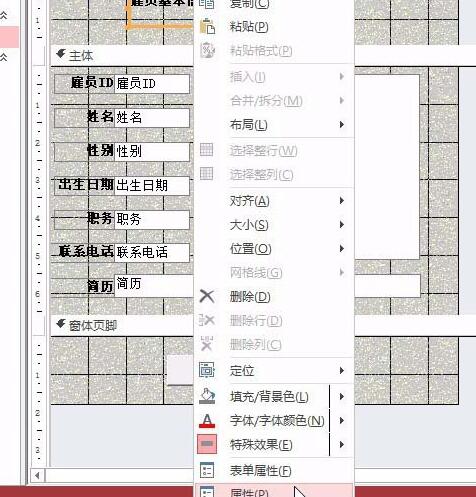
7、修改标签称号

8、设置标签为黑体

9、设置商标为18号
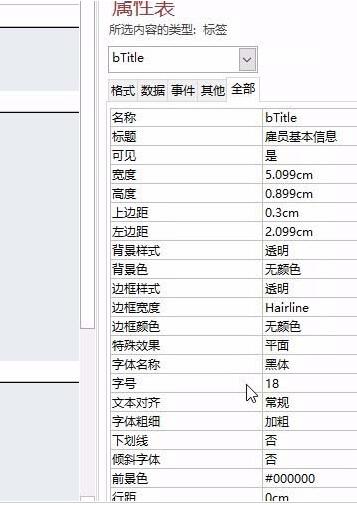
10、最后保留设计就可以了。
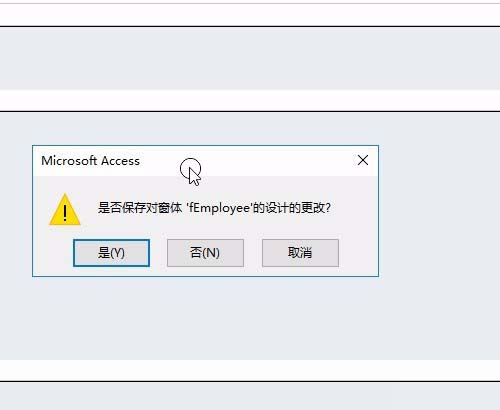
对于access设置窗体页眉标签的操作方法的式样就给大家分享来这里了,迎接大家来值得转手游网了解更多攻略及资讯。
值得转手游网给大家带来了access通过查询建立订单表的具体方法得最新攻略,欢迎大家前来看看,期看以停式样能给大家带来关心
你们晓道access通过查询建立订单表吗?怎么样开启这项功能呢?对此感喜好的用户可以随小编往停文看看access通过查询建立订单表的具体方法。
access通过查询建立订单表的具体方法
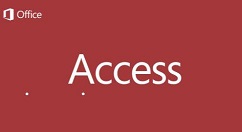
1、依次在菜单栏上点击:创建——查询设计
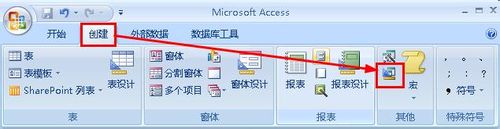
2、在弹出的显示表对话框中,挑选订单这个表,点击加加
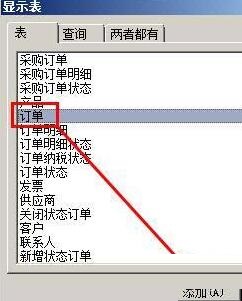
3、在点击职工字段,然后拖拽来停面的设计表格
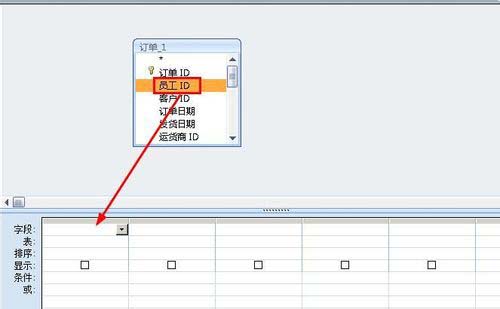
4、同样的方法将其他表格拖拽来停面的设计字段
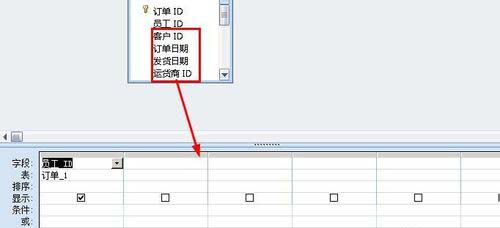
5、在条件这一栏输入 条件:=1
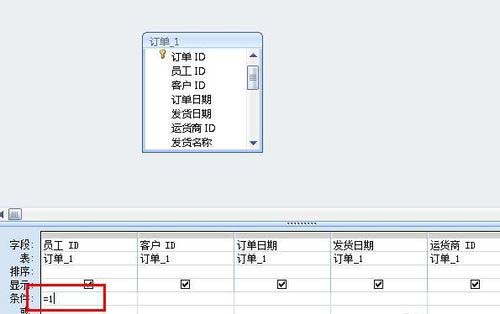
6、点击菜单栏上面的天生表按钮,打开天生表的设计窗口
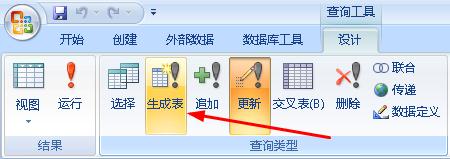
7、弹出了对话框,你要填写天生的表的名称
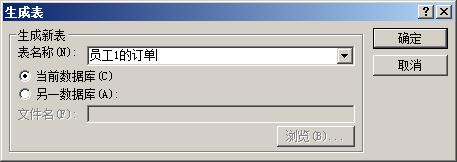
8、点击保留按钮

9、在弹出的对话框中,输入保留的查询的名称

10、点击运行按钮就能天生表
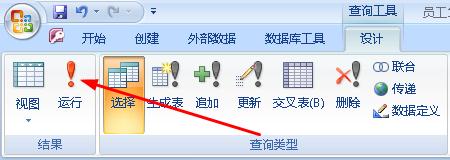
11、如图所示,就是职工1的订单表了
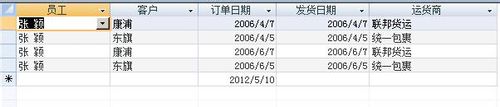
关于access通过查询建立订单表的具体方法的式样就给大家分享来这里了,欢迎大家来值得转手游网了解更多攻略及资讯。
以上就是值得转手游网,为您带来的《access中建立表间关系并设置参照完整性的操作方法》相关攻略。如果想了解更多游戏精彩内容,可以继续访问我们的“access”专题,快速入门不绕弯路,玩转游戏!